
TENDENCIA en Excel (Tabla de contenido)
- Función TENDENCIA en Excel
- TENDENCIA Fórmula en Excel
- ¿Cómo usar la función TENDENCIA en Excel?
Función TENDENCIA en Excel
La función TENDENCIA es una función incorporada en Excel que se incluye en la categoría de función estadística para calcular la línea de tendencia lineal de las y conocidas y las x conocidas. La función TENDENCIA utiliza el "método de mínimos cuadrados para encontrar la línea de mejor ajuste y para encontrar un nuevo valor de y para los valores de x dados. Esta función se usa para predecir la fecha futura en la que será muy útil en la contabilidad y la información financiera.
TENDENCIA Fórmula en Excel
La fórmula para la función TENDENCIA en Excel es la siguiente:

La función TENDENCIA utiliza los siguientes argumentos de la siguiente manera:
Conocido_y: Los y's conocidos son un rango o conjunto de valores de y de la ecuación de línea.
Known_x: las x conocidas son un rango o matriz de valores de x de la ecuación de línea. Si este valor x es nulo, Excel asumirá esos valores x como 1, 2, 3..con el mismo número de valores que los valores y.
New_x: los new_x representan el valor de new_x para el que debemos tender la tendencia de devolver los valores correspondientes, si el nuevo argumento x es nulo (omitido), entonces se considera como el valor conocido de x.
const: El const es un valor lógico que especifica "VERDADERO" o "FALSO".
TENDENCIA Función:
La función TENDENCIA se usa para valores múltiples que son capaces de calcular múltiples valores y y múltiples valores.
La función de tendencia tiene cuatro argumentos donde el primer argumento es "valor y conocido" y el segundo argumento es "valor x conocido" y el tercer argumento es "nuevos valores x" y el cuarto argumento es un valor constante que representa "VERDADERO" o " FALSO".
La función de tendencia es una función de matriz que se usa para agregar una línea de tendencia a un gráfico dado donde podemos calcular datos y extender el resultado del pronóstico.
Nota: Los datos existentes deben ser datos lineales; de lo contrario, la salida será inexacta.
Conocido_Y: estos valores conocidos de Y son una matriz dependiente o un rango de datos.
Known_ X-: Este conocido x_values es una matriz independiente o rango de datos.
New_X-: este nuevo valor de x se utiliza para devolver los valores de y correspondientes.
Const-: Esta const es un valor lógico, es decir, VERDADERO o FALSO.
Pasos de la función TENDENCIA en Excel
Podemos encontrar la función TENDENCIA en Función estadística aquí, veremos el procedimiento paso a paso sobre cómo usarla:
- Elija la función de inserción y obtendrá el siguiente cuadro de diálogo como se muestra a continuación.
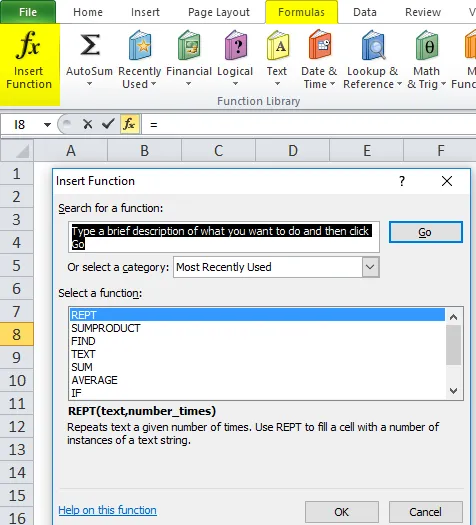
- Seleccione la categoría estadísticamente, una vez que elija la categoría obtendrá una lista de la función que se muestra como se muestra en la siguiente captura de pantalla.
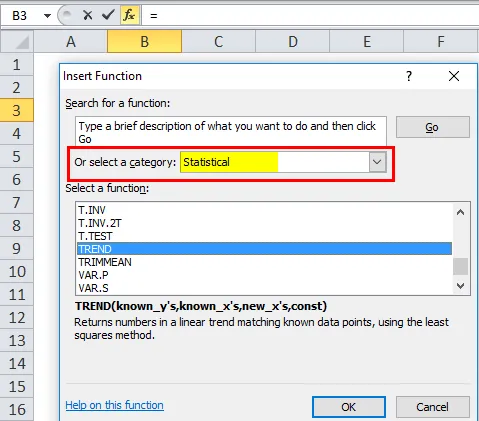
- Seleccione la función TENDENCIA

En la versión avanzada, tendremos un acceso directo en la barra de fórmulas llamado más funciones y seguiremos el siguiente procedimiento.
Vaya a fórmulas–> Elija más funciones–> Estadísticas–> TENDENCIA

¿Cómo usar la función TENDENCIA en excel?
La función TENDENCIA en Excel es muy simple y fácil de usar. Dejemos entender el funcionamiento de TENDENCIA en Excel por algunos ejemplos.
Puede descargar esta plantilla Excel de la función TREND aquí - Plantilla Excel de la función TRENDEjemplo 1
En este ejemplo, tenemos datos de ventas mensuales desde el 18 de enero hasta el 18 de septiembre, donde necesitamos encontrar las ventas del próximo mes utilizando la función TENDENCIA en Excel.

Usando la siguiente fórmula de tendencia.

Aquí se muestra a continuación la función de tendencia con las ventas del próximo mes.

Por lo tanto, hemos pronosticado el próximo valor de ventas para los próximos tres meses.
Ejemplo # 2
Veamos otro ejemplo con formato de gráfico gráfico usando múltiples valores.
El siguiente ejemplo muestra los datos de ventas mensuales en los que hay altibajos en el valor de las ventas. Si producimos este formato, no podemos ver los datos de ventas fácilmente, por lo tanto, podemos mostrar los datos de ventas al usar la función de tendencia en formato gráfico para que yo pueda dado el resultado apropiado.
En los datos de ventas, B40 representa el mes, C40 representa las ventas reales y D40 representa los valores de tendencia.
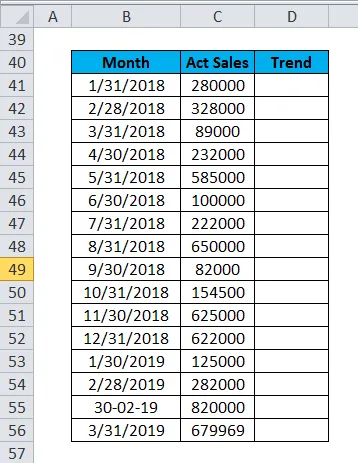
Vamos a usar la función de tendencia aquí para obtener el resultado, seleccione la columna D41 a D56 y use la función de tendencia como se muestra a continuación.

Después de la selección utiliza la función de tendencia seleccionando C41: C56 y luego tenemos que usar CTRL + MAYÚS ENTER para obtener el valor de tendencia completo que se muestra a continuación.

Para ver en formato de gráfico gráfico, elija insertar y seleccione el formato de gráfico de líneas.
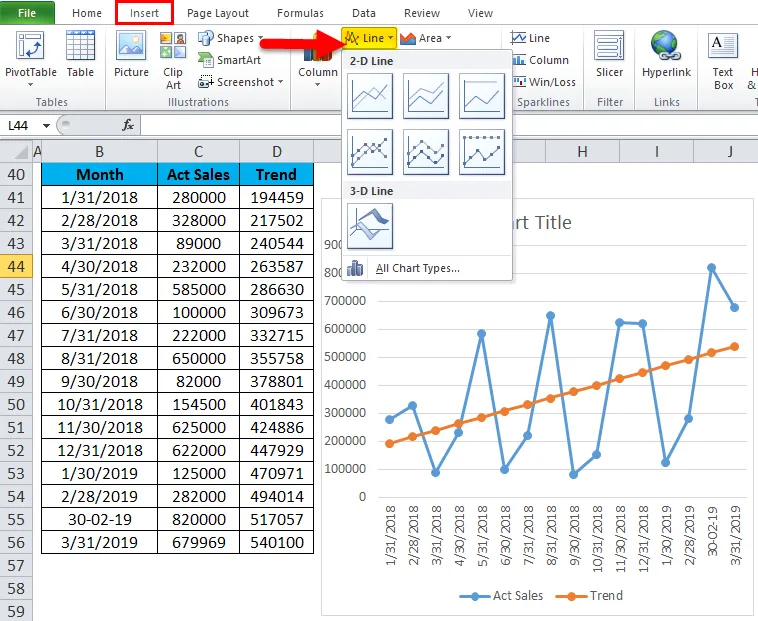
Por lo tanto, obtenemos el gráfico de gráfico de líneas como se muestra a continuación, donde muestra muy claramente los datos de ventas por mes.

Ahora, estos datos de ventas muestran solo la figura de tendencia con una línea naranja que muestra valores lineales y el gráfico será más dinámico si ponemos el valor de crecimiento mensual.
Use la función de crecimiento como se explicó anteriormente usando CTRL + MAYÚS + ENTRAR, obtendremos una cifra de valor de crecimiento con otro gráfico de líneas que se muestra a continuación en color gris.
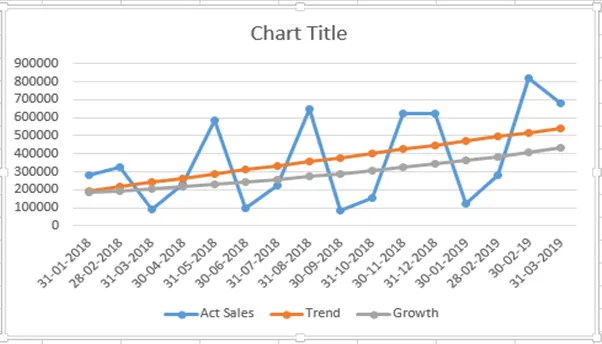
En el escenario de ventas y contabilidad financiera, estos gráficos son útiles para predecir la producción y el crecimiento de la empresa.
Cosas para recordar sobre la función TENDENCIA en Excel
- La función de tendencia en Excel ayuda a determinar una matriz de múltiples valores.
- En un análisis empresarial, la función de tendencia se puede utilizar para analizar ingresos, costos e inversiones.
- FMCG Company puede crear una línea de tendencia de ventas históricas y esta información puede usarse para predecir los cambios futuros que ocurrirán en las ventas.
- El análisis de tendencias es principalmente importante en las empresas comerciales, financieras, de bienes de consumo y otras empresas para predecir las futuras tendencias de ventas.
- También se utiliza en inversiones para predecir las acciones futuras.
- En la gestión de proyectos, el análisis de tendencias es una técnica matemática que utiliza los datos actuales para predecir el resultado futuro.
- El análisis de tendencias ayuda a determinar que la compañía está logrando sus objetivos planificados, de modo que la administración pueda comparar que las ventas en cuanto al margen han alcanzado un aumento o disminución al realizar este análisis de tendencias.
- Utilizado como un análisis de datos en tiempo real y basado en el tiempo.
Artículos recomendados
Esta ha sido una guía de TENDENCIA en Excel. Aquí discutimos la fórmula TREND en Excel y cómo usar la función TREND en Excel junto con ejemplos de Excel y plantillas de Excel descargables. También puede ver estas funciones útiles en Excel:
- Cómo usar la función BUSCARV en Excel
- Uso de la función TANH en Excel
- Función Excel NPV
- Función SUBTOTAL en Excel